فتح ملفات دلل للتحرير
تعمل مكتبة أو مكتبة الارتباط الديناميكي المرتبطة بشكل ديناميكي كنوع من الملفات القابلة للتنفيذ التي يتم استخدامها بشكل متكرر من قبل العديد من التطبيقات لتنفيذ الإجراءات. يتيح لك هذا الحل توفير مساحة على القرص عدة مرات ، وهناك تنظيم فعال للذاكرة. يترتب على ذلك أن كل كمبيوتر مستخدم يخزن الكثير من كائنات DLL التي يمكن فتحها وليس عرضها فقط ، ولكن يتم تحريرها أيضًا.
محتوى
فتح ملفات دلل للتحرير
جوهر تغيير رمز DLL هو تغيير الغرض منه أو إجراء تغييرات بسيطة تؤثر على نتيجة التفاعل مع البرنامج. لن ندرس اليوم تحليل الأهداف التي من أجلها يجب تحرير هذه الكائنات ، لكننا سنبين عدة طرق متاحة لفتحها لمزيد من التغييرات.
الأسلوب 1: الموارد هاكر
يعد Resource Hacker أحد أشهر البرامج التي تسمح لك بتشغيل مختلف الملفات القابلة للتنفيذ لمزيد من التعديل. ميزته على الحلول الأخرى هي الهيكلية المختصة والعرض الصحيح للتسلسل الهرمي لمكونات الملف مع عرض شفرة المصدر الثنائية والمألوفة. لذلك ، قررنا وضع الخيار مع هذا البرنامج في المقام الأول.
- قم بتنزيل Resource Hacker من الموقع الرسمي وإجراء تثبيت بسيط. بعد ذلك ، قم بتشغيل البرنامج ومتابعة فتح الملف.
- في "Explorer" ، حدد مكتبة الارتباط الحيوي (DLL) وانقر نقرًا مزدوجًا فوقه بزر الماوس الأيسر لفتح.
- على اليسار سترى هيكل الملف الكامل ، والذي يتكون من عدة أجزاء ، بما في ذلك وصف للنسخة الحالية. انتقل إلى أحد الأدلة للتحرير.
- إذا لم يكن الكود المصدري في شكل ثنائي ، فستراه على الجانب الأيمن من الشاشة ويمكنك تغييره حسب احتياجاتك.
- قم بالتبديل إلى طريقة العرض الثنائية ، والتي تعرض إجمالي عدد العبارات المتاحة.
- في قائمة "إجراءات" ، يمكنك تحديد تنسيق حفظ الملف المطلوب إذا كنت تريد نقله إلى نوع آخر من تخزين البيانات بعد التغيير.
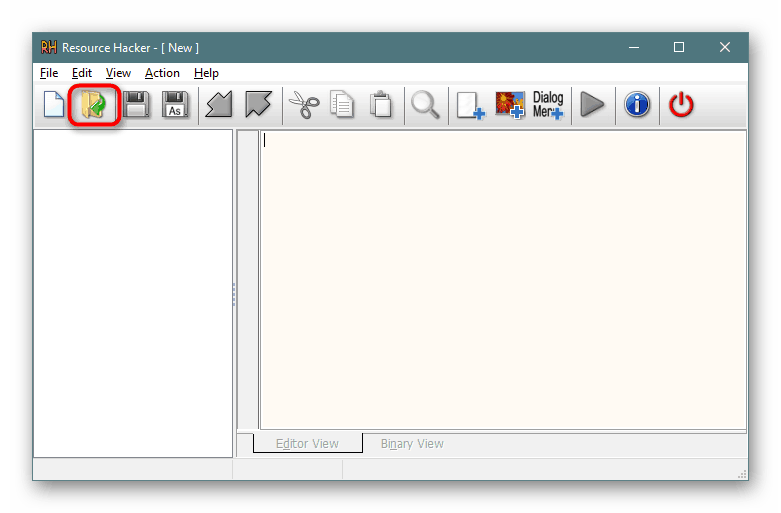
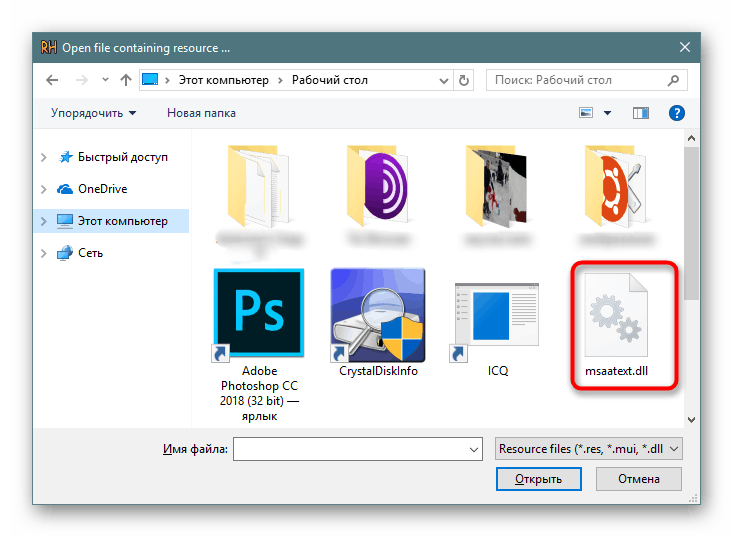

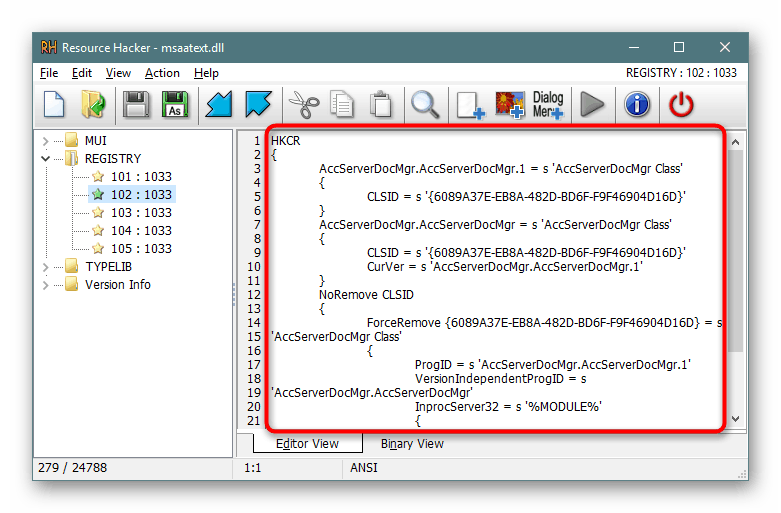
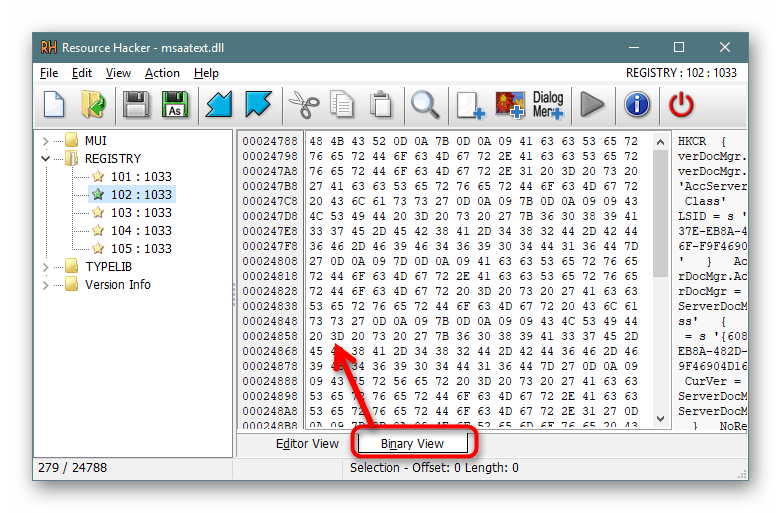
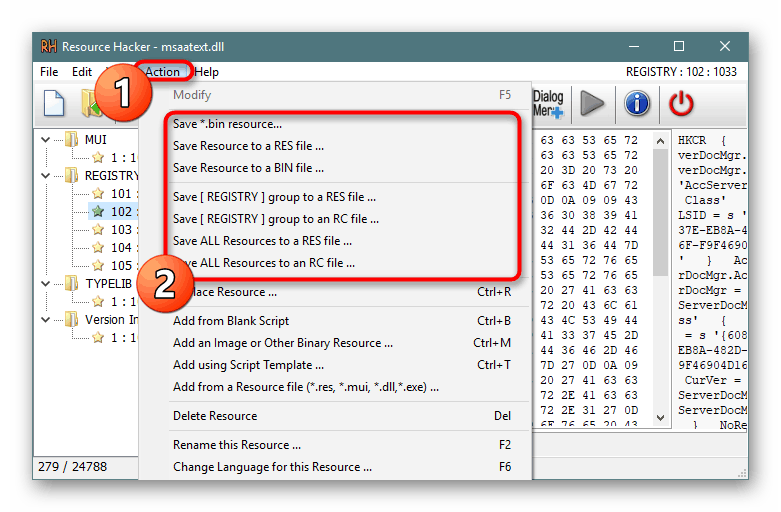
كما ترون ، Resource Hacker هو أداة ملائمة إلى حد ما تسمح لك بتحرير الكائنات المختلفة بسرعة. سوف يفهم كل مستخدم التفاعل ؛ كل ما تبقى هو فهم التغييرات التي يجب إجراؤها لضمان تشغيل DLL المطلوب.
الطريقة 2: ورشة عمل Hex
يسمى محرر ملف DLL الشهير الآخر Hex Workshop ، ولكن يتم تطبيقه مع بعض الاختلافات من البرنامج السابق. ترتبط هذه الميزات بإجراء التحرير ، وهو أمر أكثر تعقيدًا بقليل بسبب عرض الشفرة في شكل ثنائي فقط ، ولكن مع ترميزات مختلفة.
- بعد التثبيت ، قم بتشغيل Hex Workshop وابدأ فتح الملف.
- بنفس الطريقة كما في الطريقة السابقة ، حدد DLL المناسب.
- سترى الآن المحتوى مقسمًا إلى صفوف وأعمدة للراحة.
- انقر فوق أحد التعبيرات لعرض المعلومات في التفسيرات المتاحة على اليمين.
- يتم تبديل الترميزات وتغيير المحتوى وتنفيذ الإجراءات الأخرى باستخدام شريط الأدوات ونوافذ التنقل الإضافية.
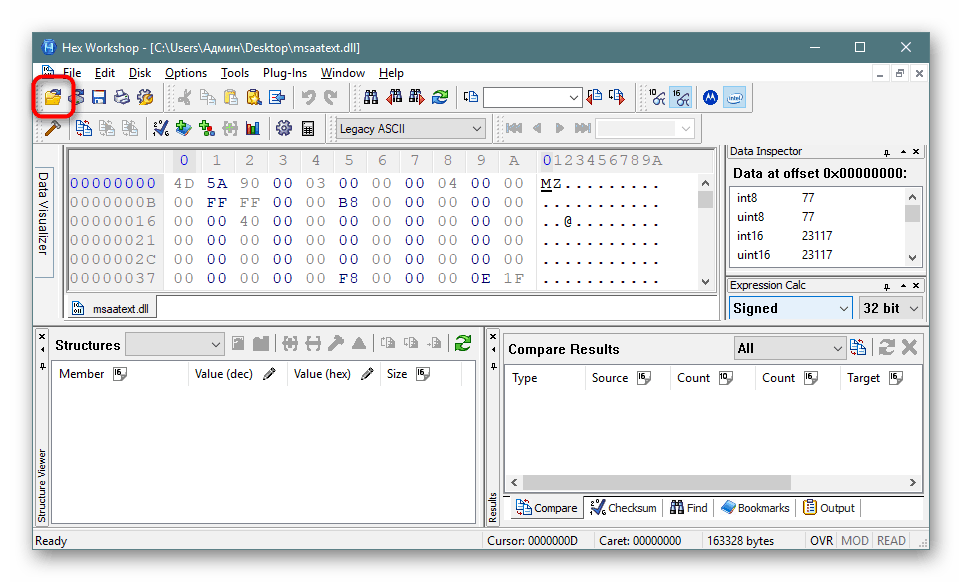
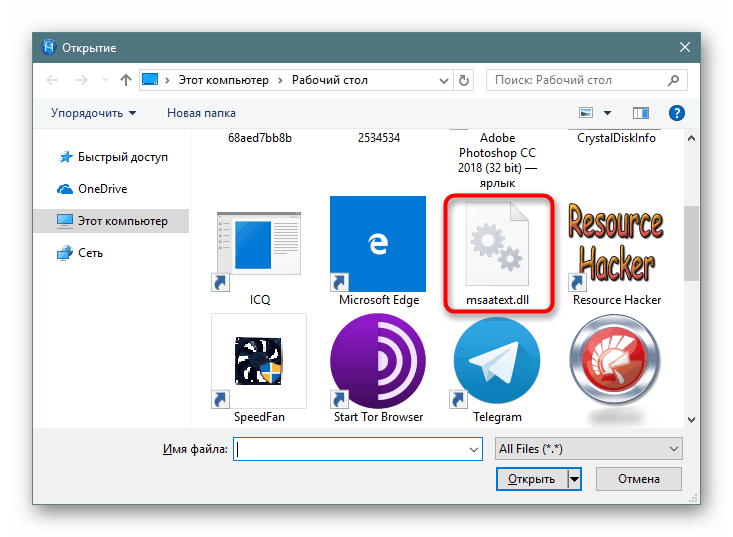
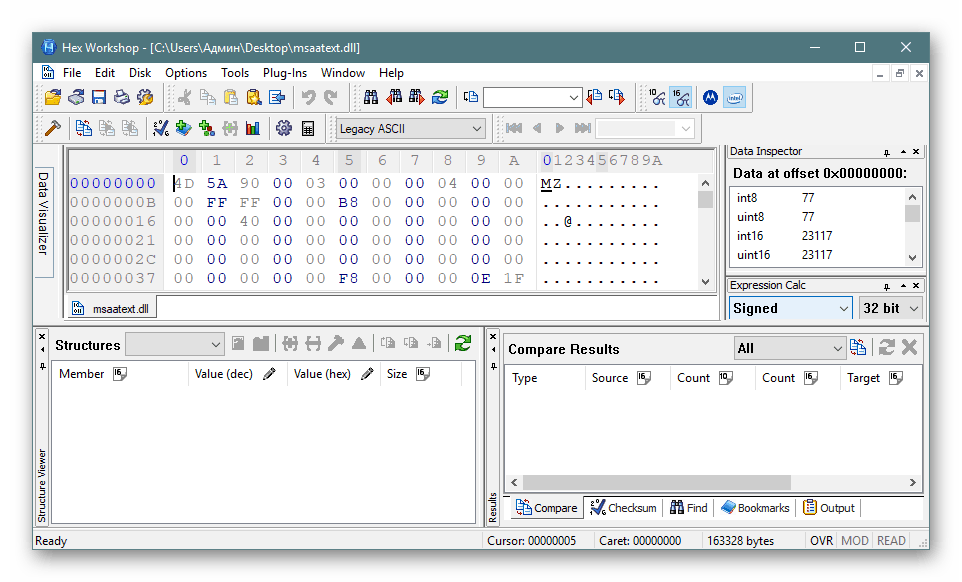
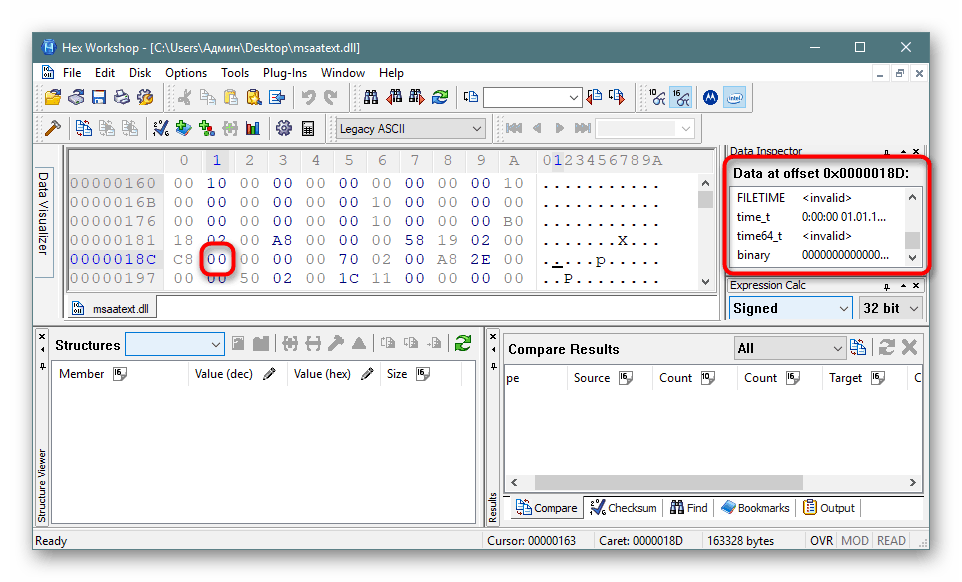
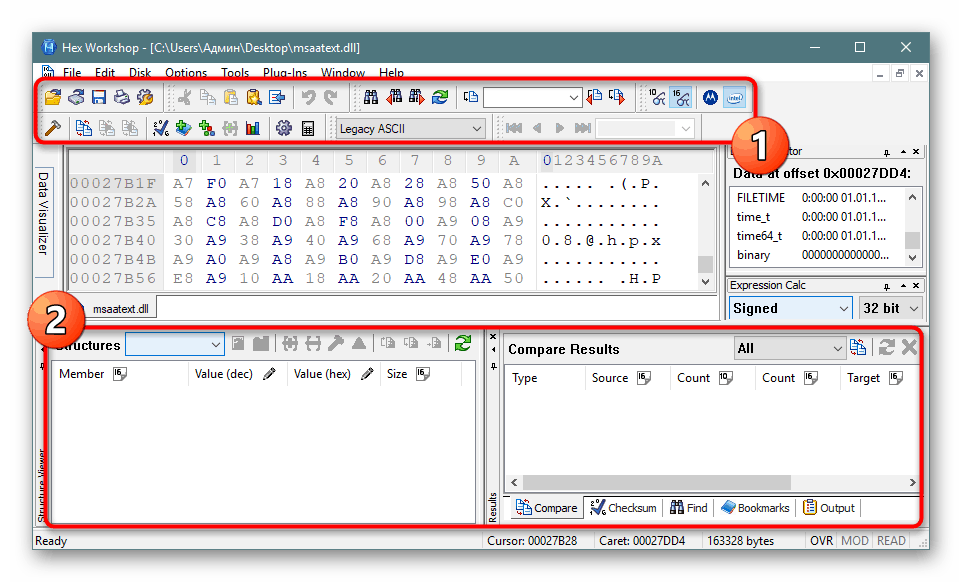
الطريقة الثالثة: بيئة التطوير المتاحة
الآن يقوم جميع المبرمجين تقريبًا بإنشاء التعليمات البرمجية وتعديلها في بيئة تطوير خاصة. تعمل كبرمجيات ، شحذ لأداء العمل مع رمز. عادة ما تكون هناك أدوات مساعدة تبسط العمل مع المشاريع. بعضهم يتعامل مع عناصر فتح تنسيق DLL ويسمح لهم بالتحرير. الآن نريد أن نأخذ أحدث نسخة من Embarcadero RAD Studio كمثال.
- قم بتشغيل برنامج Embarcadero RAD Studio أو أي بيئة تطوير أخرى مماثلة وانتقل إلى تشغيل الملف.
- حدده بالنقر المزدوج على LMB.
- الآن يظهر تسلسل هرمي لجميع المكونات في مساحة العمل. سيتم عرض سمات متعددة على اليمين ، على سبيل المثال ، اسم العنصر ، وموقع التخزين الخاص به ، والوصف المساعد ، وبالطبع الكود المصدري نفسه. كل هذا متاح للتغيير.
- في بعض الأحيان يتم فتح الملفات فقط في شكل ثنائي ، والذي يعتمد بالفعل على هيكلها وإنشاء الأولي.
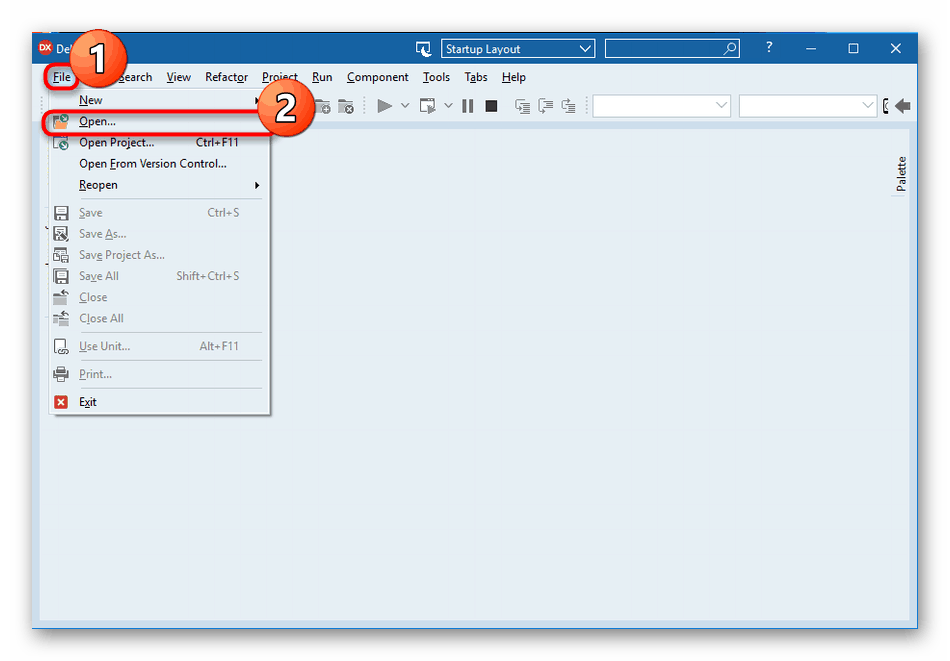
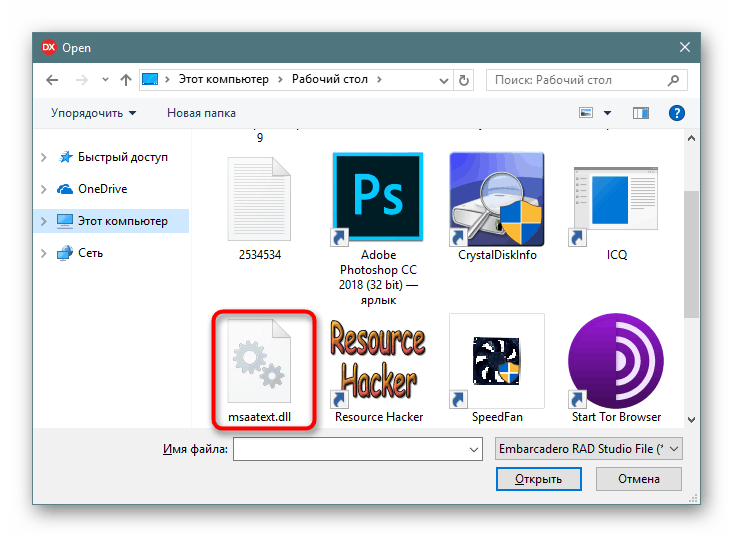
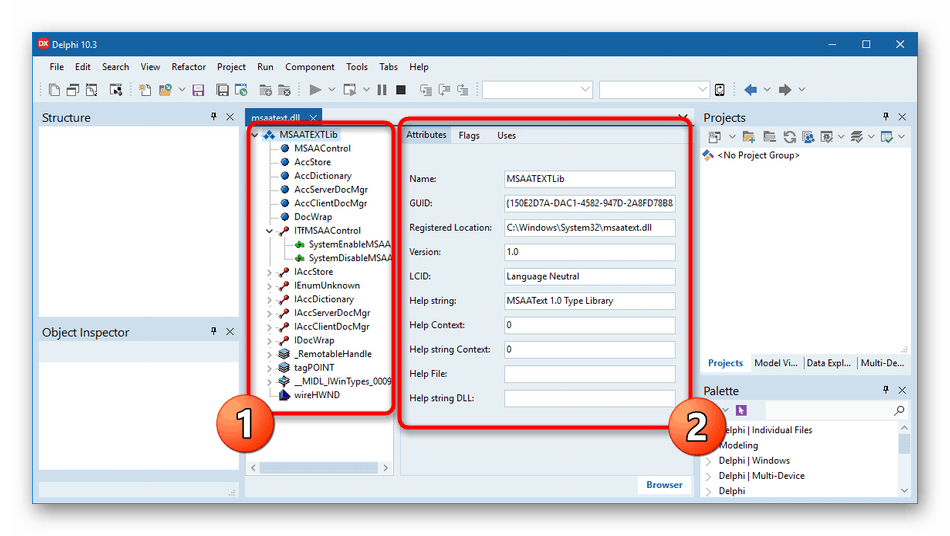
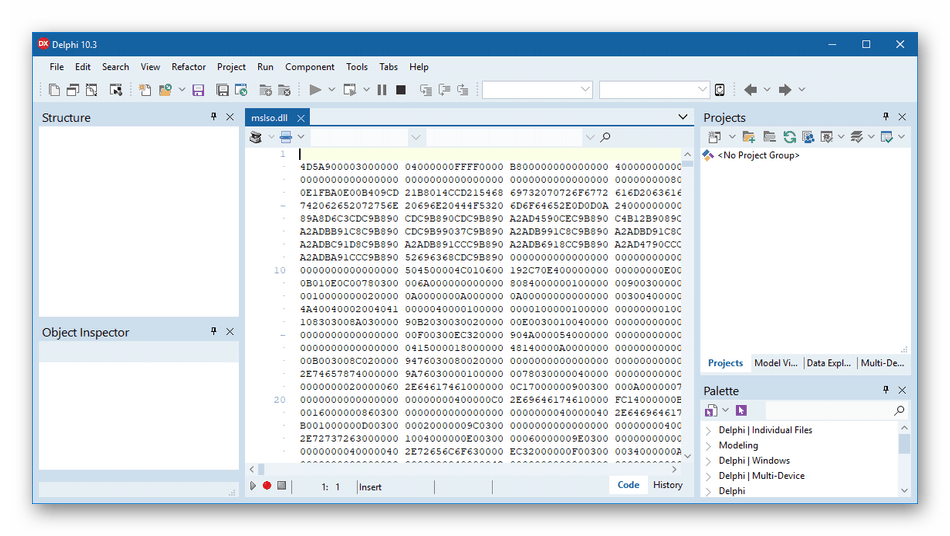
كما ترى ، فإن هؤلاء المحررين يعرضون المحتوى في شكل مختلف قليلاً ، مما سيساعد أثناء التحرير الخاص ، على سبيل المثال ، تغيير الأوصاف المساعدة أو الموقع الافتراضي. إذا لم يناسبك Embarcadero RAD Studio ، فننصحك بالتعرف على برنامج آخر مشابه في مراجعتنا المنفصلة عن مؤلف آخر من خلال النقر على الرابط أدناه.
مزيد من التفاصيل: اختيار بيئة البرمجة
الطريقة 4: نص سامية
كما تعلمون ، Sublime Text ليس محرر نص عادي. وتهدف وظيفتها الرئيسية في العمل مع شفرة المصدر وتجميعها. في هذا البرنامج ، يتم تمييز بناء الجملة والكشف عن اللغة تلقائيًا. بالنسبة إلى فتح مكتبة الارتباط الحيوي (DLL) ، فستقوم بذلك أفضل قليلاً من برامج تحرير النصوص المعتادة.
- قم بتوسيع القائمة المنبثقة "File" وحدد "Open File" .
- سيتم عرض التعليمات البرمجية المصدر لـ DLL في نموذج غير مفهوم للمستخدم العادي ، ومع ذلك يتم عرض محتوياته بشكل صحيح تمامًا بشكل صحيح.
- عند محاولة ترجمة ملف قابل للتنفيذ موجود في C ++ ، فمن المرجح أنك لن تتلقى إشعارًا بالخطأ ، لكن النتيجة ستبقى مجهولة.
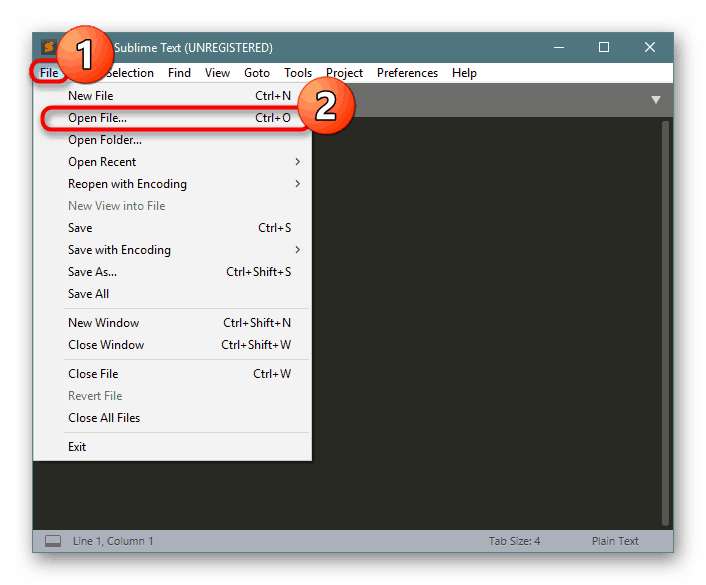
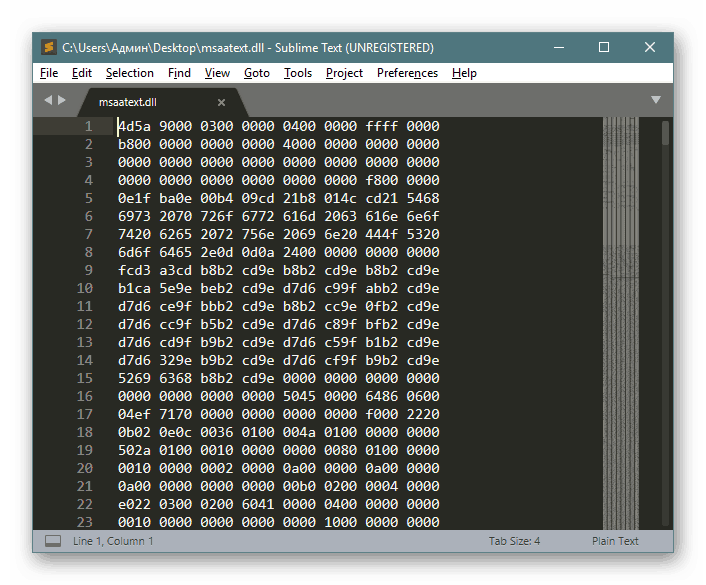
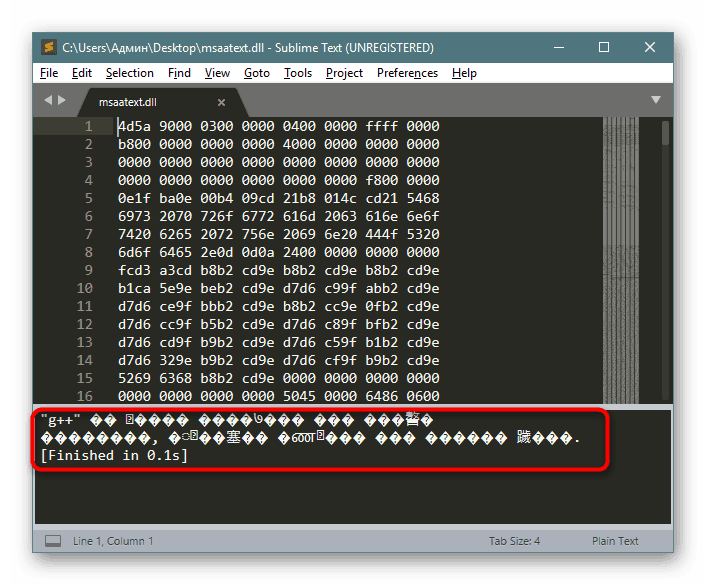
إذا كنت تمتلك برامج أخرى مماثلة توفر وظائف أكثر شمولاً من المشاهدة المعتادة للمستندات النصية ، يمكنك محاولة فتح DLL الموجود من خلالها لتحرير المحتويات. ومع ذلك ، نريد أن نحذرك من أن الملفات التي لا يتم حفظها دائمًا بهذه الطريقة تستمر في العمل بشكل صحيح بسبب التغييرات في تنسيق الترميز.
اقرأ أيضا: محرري النصوص لنظام التشغيل Windows
أنت الآن على دراية بطريقة فتح تنسيق الملف الذي تم النظر فيه للتحرير والمزيد من الحفظ. لا نوصي بإجراء هذه العملية باستخدام كائنات النظام والاحتفاظ بها في نفس الموقع ، حيث قد يتسبب ذلك في حدوث أخطاء لا يمكن إصلاحها في نظام التشغيل.